Norėdami nustatyti arba keisti lentelės parinktis programose "Word" arba "Outlook", dešiniuoju pelės mygtuku spustelėkite lentelę ir pasirinkite Lentelės ypatybės.
Pastaba: Jei norite nustatyti konkrečios eilutės, stulpelio ar langelio ypatybes, spustelėkite toje eilutėje, stulpelyje arba langelyje prieš atlikdami keitimus dialogo lange Lentelės ypatybės .
Šiame straipsnyje
Lentelės ypatybės
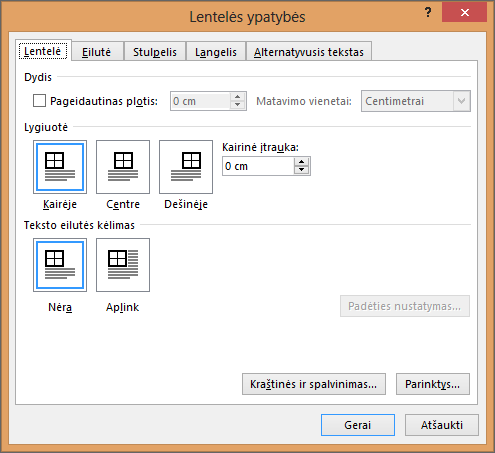
Spustelėkite skirtuką Lentelė , kad pritaikytumėte parametrus visai lentelei:
-
Dalyje Dydis nustatykite bendrą lentelės plotį pasirinkdami Pageidaujamas plotis ir dydį. Lauke Matas pasirinkite, ar norite išmatuoti plotį coliais, ar puslapio procentinę dalį.
-
Dalyje Lygiuotė pasirinkite, ar norite lygiuoti lentelę puslapio kairėje, centre ar dešinėje. Jei pasirinksite Kairėje, lauke Įtrauka iš kairės galite pasirinkti įtraukos atstumą.
-
Dalyje Teksto eilučių kėlimas pasirinkite Aplink , jei norite, kad aplink lentelę būtų keliamas šalia esantis tekstas; galite padaryti tekstą tikslesnį spustelėdami Padėtis, tada pasirinkdami parinktis dialogo lange Lentelės padėtis . Jei nenorite kelti teksto teksto, pasirinkite Nėra.
-
Spustelėkite Kraštinės ir spalvinimas , kad pakeistumėte lentelės kraštinės stilių, linijos spalvą ir linijos plotį.
-
Spustelėkite Parinktys , kad nustatytumėte daugiau lentelės ypatybių, įskaitant viršutinio ir apatinio langelio paraštes, tarpus tarp langelių ir automatinį langelio turinio dydžio keitimą.
Eilutės ypatybės
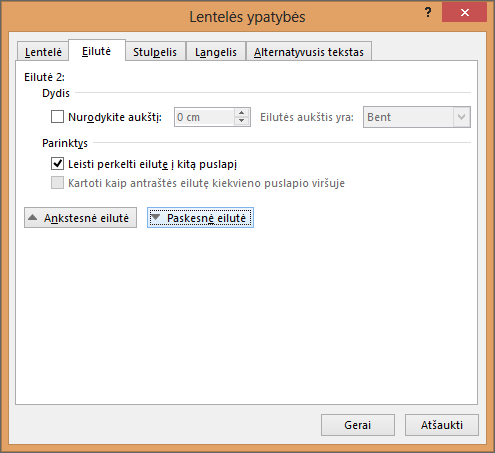
Pirmiausia spustelėkite eilutę arba pažymėkite norimas keisti eilutes, spustelėkite dešiniuoju pelės mygtuku, pasirinkite Lentelės ypatybės, tada spustelėkite skirtuką Eilutė .
-
Dalyje Dydis nustatykite eilutės aukštį pasirinkdami Pageidaujamas aukštis ir dydį; galite dar labiau patikslinti aukštį pažymėdami parinktį lauke Eilutės aukštis yra .
-
Dalyje Parinktys pasirinkite puslapių eilučių lūžio arba antraščių eilučių kūrimo parinktis.
-
Norėdami rodyti šiuo metu pasirinktą eilutę skirtuko viršuje ir pereiti tarp eilučių neišeidami iš dialogo lango Lentelės ypatybės , spustelėkite Ankstesnė eilutė arba Paskesnė eilutė.
Stulpelio ypatybės
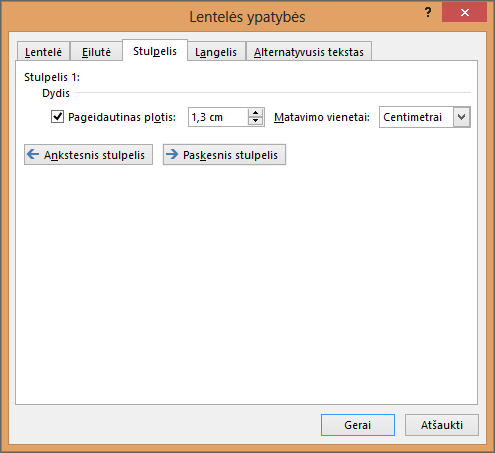
Pirmiausia spustelėkite stulpelį arba pažymėkite norimus keisti stulpelius, spustelėkite dešiniuoju pelės mygtuku, pasirinkite Lentelės ypatybės, tada spustelėkite skirtuką Stulpelis .
-
Dalyje Dydis nustatykite stulpelio plotį pasirinkdami Pageidaujamas plotis ir dydį. Lauke Matas pasirinkite, ar norite išmatuoti plotį coliais, ar procentais.
-
Norėdami, kad pasirinktas stulpelis arba stulpeliai būtų rodomi skirtuko viršuje ir naršytumėte tarp stulpelių neišeidami iš dialogo lango Lentelės ypatybės , spustelėkite Ankstesnis stulpelis arba Paskesnis stulpelis.
Langelio ypatybės
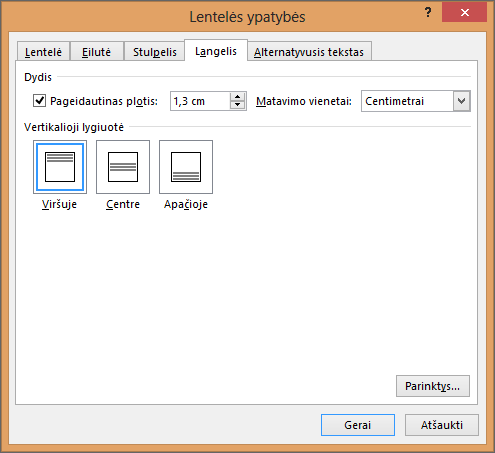
Pirmiausia spustelėkite langelį, kurį norite keisti, dešiniuoju pelės mygtuku spustelėkite, pasirinkite Lentelės ypatybės, tada spustelėkite skirtuką Langelis .
-
Dalyje Dydis nustatykite langelio plotį pasirinkdami Pageidaujamas plotis ir dydį. Lauke Matas pasirinkite, ar norite išmatuoti plotį coliais, ar procentais.
-
Dalyje Vertikalioji lygiuotė pasirinkite langelio turinio lygiuotės parinktį– Viršuje (numatytoji lygiuotė), Centre arba Apačioje.
-
Spustelėkite Parinktys , kad nustatytumėte daugiau langelio ypatybių, įskaitant viršutinio ir apatinio langelio paraštes ir teksto kėlimo bei talpimo parinktis.
Alternatyvusis tekstas
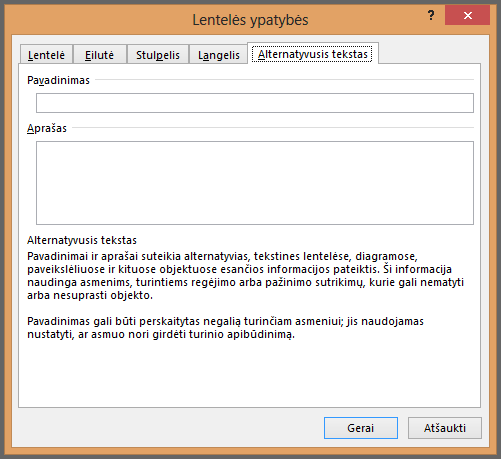
Galite sukurti alternatyvųjį tekstą savo lentelei, kad padėtumėte žmonėms, naudojantiems ekrano skaitytuvus, suprasti lentelės turinį.
-
Lauke Aprašas įveskite lentelės paaiškinimą.
-
Lauke Pavadinimas įveskite trumpą lentelės suvestinę.
Pastaba: Išskyrus atvejus, kai turite sudėtingą lentelę, paprastai norėsite įvesti tekstą tik lauke Aprašas . Kai reikia apibūdinti sudėtingą turinį, naudinga užpildyti lauką Pavadinimas , kad skaityti visą aprašą nereikėtų, nebent to reikia.










